Correggere le Impostazioni APN di Yoho Mobile: La Tua Guida 2025 per iOS e Android
Bruce Li•Sep 20, 2025
Sei atterrato in un nuovo paese, hai attivato la tua eSIM Yoho Mobile, ma il tuo telefono mostra le barre del segnale senza connessione internet? È un’esperienza frustrante che può rovinare i tuoi piani di viaggio. Prima di farti prendere dal panico, la soluzione è spesso una semplice modifica alle impostazioni del Nome Punto di Accesso (APN) del tuo telefono.
Anche se di solito questa operazione avviene automaticamente, a volte è necessario un controllo manuale per connetterti. Questa guida fornisce una soluzione chiara e passo-passo per il 2025, sia per dispositivi iOS che Android. Pronto a connetterti? Puoi anche iniziare assicurandoti che il tuo dispositivo sia pronto per i viaggi internazionali con la nostra eSIM di prova gratuita per testare la connettività prima ancora di partire!
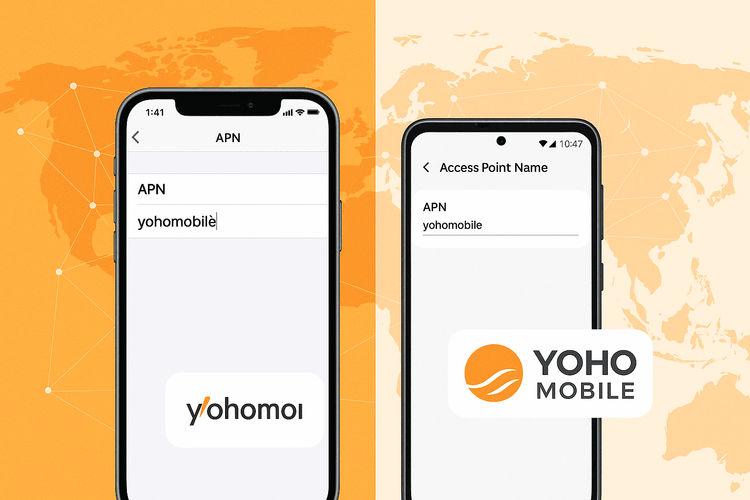
Cos’è un APN e Perché è Importante?
Pensa a un Nome Punto di Accesso (APN) come al gateway che collega il tuo telefono a internet attraverso la rete del tuo operatore mobile. Contiene le impostazioni di rete specifiche di cui il tuo dispositivo ha bisogno per trovare l’indirizzo IP corretto e collegarsi al gateway sicuro di internet. Senza l’APN corretto, il tuo telefono non può stabilire una connessione dati, anche se hai pieno segnale per chiamate e messaggi.
Per gli utenti di Yoho Mobile, avere la giusta configurazione APN è essenziale per un roaming dati senza interruzioni. È la stretta di mano digitale che dice alla rete locale in Giappone, negli Stati Uniti o in Europa: “Ehi, questo dispositivo è autorizzato a usare internet tramite Yoho Mobile.”
Prima di Iniziare: Controlli Rapidi
Prima di addentrarci nelle impostazioni, escludiamo alcuni problemi comuni:
- Controlla il Tuo Piano: Assicurati di avere un piano eSIM Yoho Mobile attivo con dati disponibili per la tua posizione attuale. Accedi al tuo account per verificare.
- Abilita il Roaming Dati: Vai nelle impostazioni Cellulare del tuo telefono e assicurati che il “Roaming Dati” sia attivato per la tua eSIM Yoho Mobile.
- Riavvia il Tuo Dispositivo: Un semplice riavvio può spesso risolvere una moltitudine di problemi di connettività, forzando il telefono a registrarsi nuovamente sulla rete.
- Verifica la Compatibilità: Sebbene la maggior parte dei telefoni moderni supporti le eSIM, è sempre bene fare un doppio controllo. Puoi consultare l’elenco completo sulla nostra pagina dei dispositivi compatibili con eSIM.
Guida Passo-Passo: Come Impostare l’APN su iPhone per eSIM Yoho (iOS)
Risolvere il problema dell’APN su un iPhone è semplice. Yoho Mobile lo rende ancora più facile, poiché le nostre eSIM per iOS spesso si installano con un solo tocco, senza bisogno di scansionare codici QR! Ma se hai bisogno di eseguire un controllo manuale, ecco come fare.
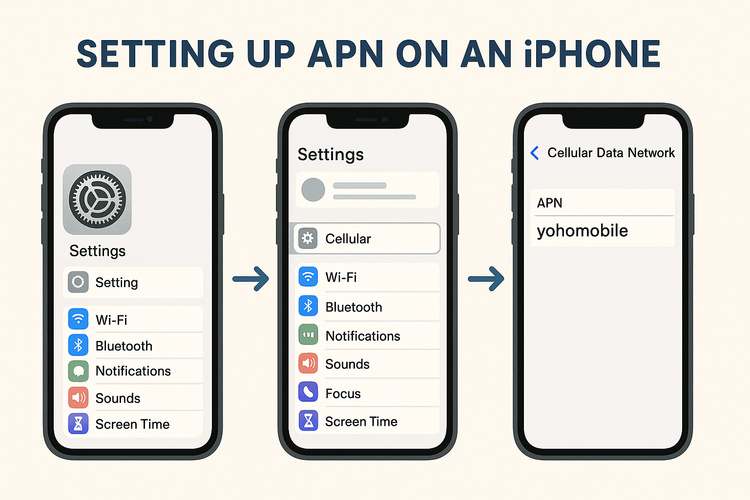
- Vai su Impostazioni > Cellulare.
- Tocca il tuo piano eSIM Yoho Mobile sotto Piani cellulare.
- Seleziona Rete dati cellulare.
- Vedrai i campi per Dati cellulare, Configurazione LTE e MMS. Nel campo APN sotto la sezione Dati cellulare, inserisci quanto segue:
- APN: yohomobile
- Lascia i campi Nome utente e Password vuoti.
- Torna alla schermata principale. Le modifiche vengono salvate automaticamente. Riavvia il dispositivo per applicare le nuove impostazioni.
Per maggiori dettagli sulle impostazioni di iOS, puoi consultare la pagina di supporto ufficiale di Apple.
Guida Passo-Passo: Configurazione APN Yoho Mobile per Android
I dispositivi Android variano leggermente a seconda del produttore, ma il processo generale per la configurazione di un APN è simile per tutti. Ecco un percorso tipico per risolvere i problemi di connessione dati della tua Yoho Mobile su Android.
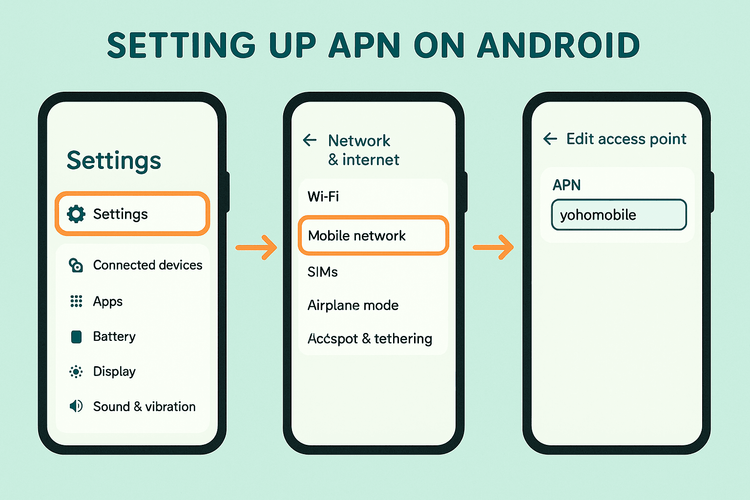
- Vai su Impostazioni > Rete e Internet (o Connessioni).
- Tocca Rete mobile (o Schede SIM e reti mobili).
- Seleziona la tua eSIM Yoho Mobile.
- Scorri verso il basso e tocca Nomi punti di accesso (APN).
- Tocca l’icona + o il menu con i tre puntini e seleziona Nuovo APN.
- Inserisci i seguenti dettagli:
- Nome: Yoho Mobile
- APN: yohomobile
- Lascia tutti gli altri campi (come Proxy, Porta, Nome utente, Password, ecc.) come sono (Non impostato).
- Tocca di nuovo il menu con i tre puntini e seleziona Salva.
- Seleziona l’APN “Yoho Mobile” appena creato dall’elenco per attivarlo. Riavvia il telefono.
E se le mie Impostazioni APN sono Corrette ma non ho Ancora Internet?
Se hai ricontrollato le impostazioni APN e stai ancora riscontrando problemi di assenza di internet con la tua eSIM, non preoccuparti. A volte le impostazioni di rete sul tuo dispositivo possono andare in confusione. Puoi provare ad andare su Impostazioni > Generali > Trasferisci o inizializza iPhone > Ripristina > Ripristina impostazioni di rete.
È anche qui che l’impegno di Yoho Mobile per la tua connettività si manifesta. Con Yoho Care, ci assicuriamo che tu non venga mai lasciato a piedi. Anche se incontri problemi imprevisti, i nostri sistemi di supporto sono pronti ad aiutarti a tornare online. Se questi passaggi non funzionano, il nostro team di supporto è sempre pronto ad assisterti alla nostra pagina di supporto.
Domande Frequenti (FAQ)
Perché le mie impostazioni APN di Yoho Mobile hanno smesso di funzionare all’improvviso?
Può succedere dopo un aggiornamento software del dispositivo o quando si passa tra molte reti diverse in un breve periodo. Reimpostare le impostazioni APN usando la guida qui sopra di solito risolve il problema.
Devo cambiare le impostazioni APN per ogni paese che visito con Yoho Mobile?
No. Una volta impostato l’APN corretto per Yoho Mobile (yohomobile), dovrebbe funzionare in tutti i paesi coperti dal tuo piano. I nostri piani globali, come quelli per viaggiare in Europa, sono progettati per la massima comodità.
Quali sono le impostazioni APN corrette per Yoho Mobile?
L’unica impostazione che di solito devi inserire è l’APN stesso: yohomobile. Il nome può essere impostato su “Yoho Mobile” per una facile identificazione, e i campi nome utente e password devono essere lasciati vuoti.
Impostazioni APN errate possono causare costi aggiuntivi?
No, impostazioni APN errate impediranno semplicemente ai tuoi dati di funzionare. Non incorrerai in alcun addebito imprevisto da parte di Yoho Mobile. Lo scenario peggiore è la mancanza di internet, non una bolletta a sorpresa.
Resta Connesso, Resta Avventuroso
Configurare manualmente le impostazioni APN è un potente passo per la risoluzione dei problemi che può risolvere la maggior parte dei problemi di connettività dati in pochi minuti. Seguendo questa guida, puoi assicurarti che la tua eSIM Yoho Mobile ti mantenga connesso, sia che tu stia esplorando le strade di Tokyo o condividendo foto da una spiaggia in Thailandia.
Ora che sai come gestire qualsiasi intoppo di connessione, puoi viaggiare con la massima sicurezza. Esplora i nostri piani dati eSIM flessibili e convenienti e rendi il tuo prossimo viaggio il più connesso di sempre.
